2022.08.29
KNOWLEDGE
EC担当者必見!いまさら聞けないGoogleショッピング広告の基礎知識【2022年最新版】
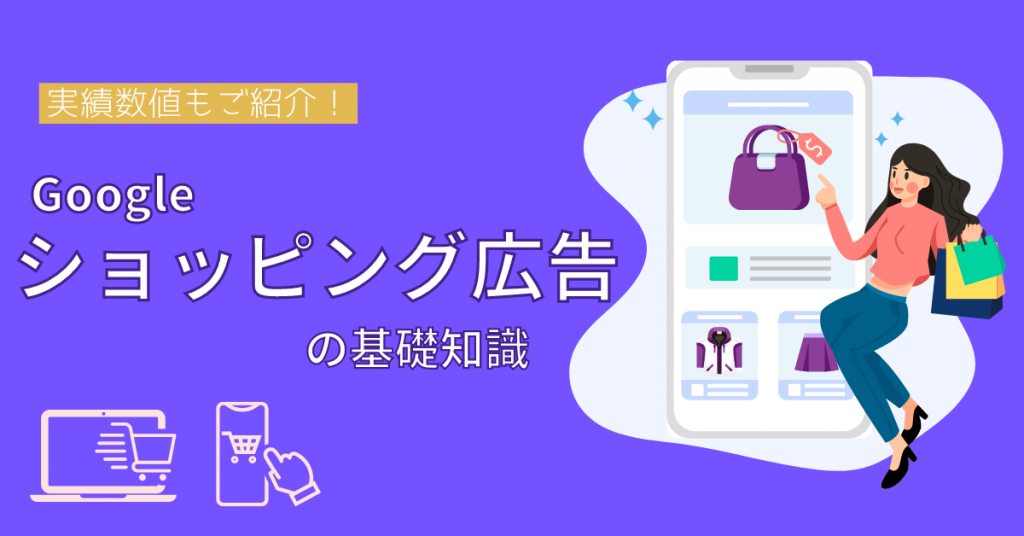
はじめに
ECサイトが盛り上がりを見せる昨今、注目されている「Googleショッピング広告」。
小売店の商品販売に特化したGoogle広告のメニューで、有効に活用すれば売上アップにつながります。
・ECサイトでの売上が思うように伸びない
・ショッピング広告を始めてみたいけど、始め方が分からない
そんなお悩みをお持ちの方向けに、ショッピング広告の仕組みや、運用のポイントなどをまとめました。
ショッピング広告の設定手順についてはこちらの過去記事で詳しくご紹介していますので、合わせてご覧ください。
※この記事では「Googleショッピング広告」のことを「ショッピング広告」と表記し、まとめています。
1.基礎知識と配信準備編
1.1 Googleショッピング広告のしくみ
ショッピング広告は主にGoogle検索結果画面に商品の画像や価格、在庫状況などの商品情報を掲載することができる広告です。
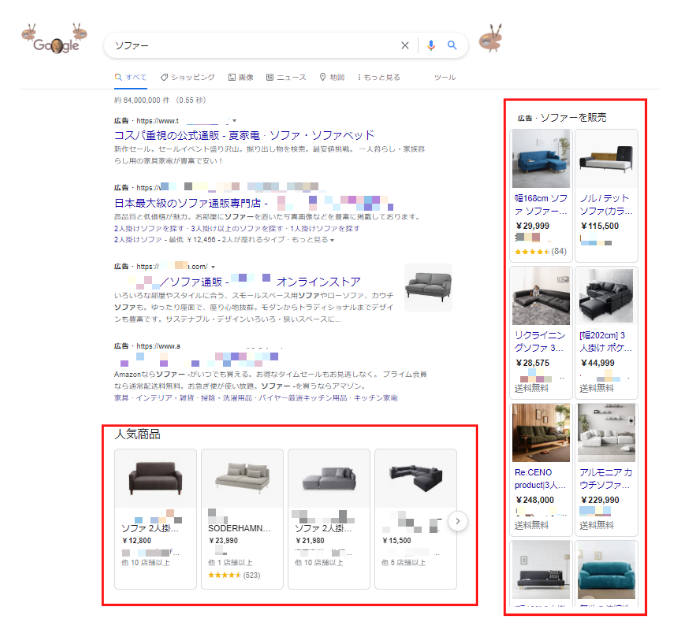
ユーザーが検索した語句から、関連する情報を持つ商品情報が表示される仕組みで、キーワードの設定は必要ありません。

表示させる商品の情報は広告アカウント内ではなく、Merchant Center(マーチャントセンター)にアップロードする必要があります。このMerchant Center センターとGoogle広告のアカウントを紐づけることで広告が配信できるようになります。
課金方法はクリック課金になります。
| 【広告が表示される場所】 ・Google検索の[ショッピング]タブ ・Google検索とGoogle画像検索 ・Google検索パートナーサイト (キャンペーン設定を検索パートナーを含めるにしている場合) |
広告は以下のように構成されています。

1.2 ショッピング広告のメリット
ショッピング広告は、商品を販売したい小売業の皆さんにはぜひおすすめしたい広告です。
以下にメリットをまとめました。
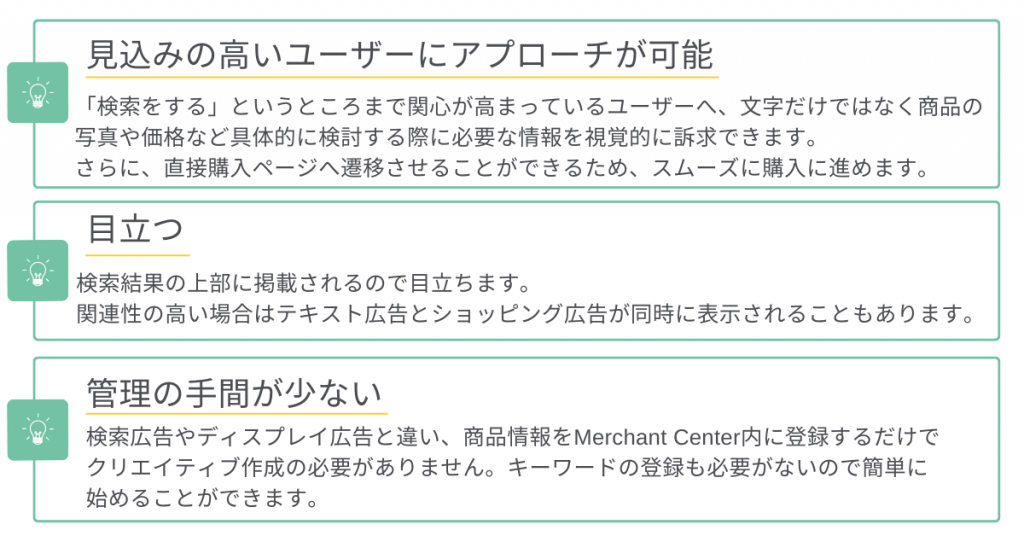
1.3 ショッピング広告開始までの手順
ショッピング広告は概ね以下の手順ではじめることができます。
1Merchant Centerに登録
2Merchant Centerへ商品情報を登録
3Google広告アカウントと紐づけ
4Google広告アカウントでショッピングキャンペーンを作成
1.4 Merchant Center
Merchant Center は店舗やオンラインの商品在庫をGoogleで管理するためのツールです。
ショッピング広告を始めるにはMerchant Centerへの登録とGoogle広告アカウントへの連携が必要になります。
Merchant Center の登録方法はこちらで確認ができます。
1.5 無料のリスティング広告
Merchant Centerに商品を登録する際、「無料のリスティング広告(FreeListing)」にチェックを入れると「無料のリスティング広告」が使用できます。
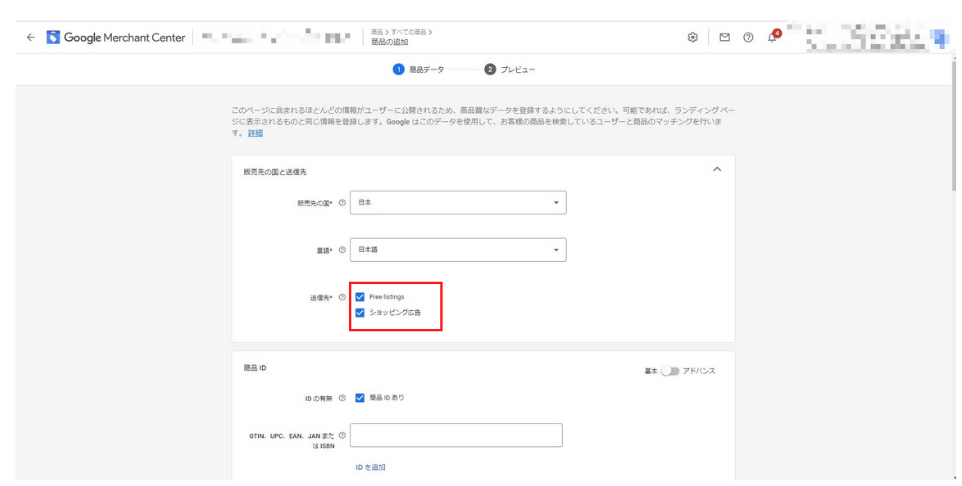
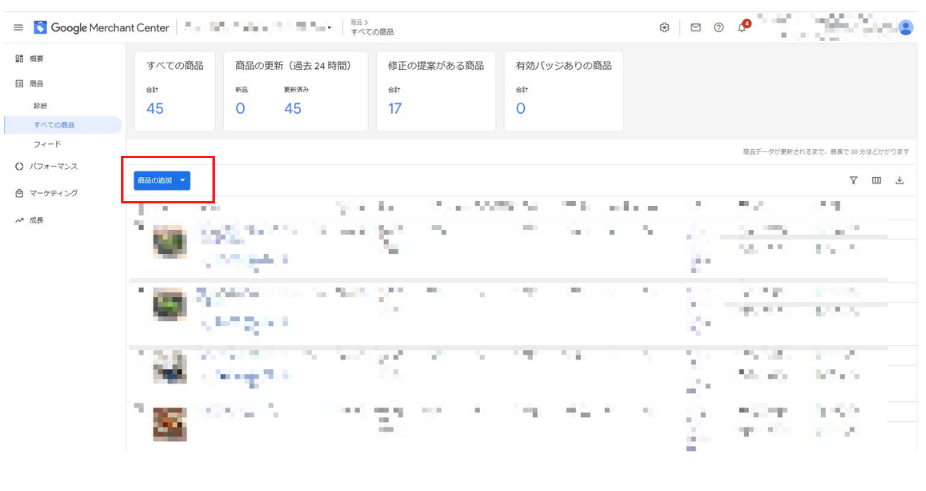
これはその名の通り、広告費用がかからず商品を紹介できる広告です。
無料のリスティング広告を使用するとGoogleのショッピングタブに商品情報が掲載されます。
検索結果画面上のショッピングタブをクリックすると、Merchant Centerに登録された商品情報が表示される仕組みです。
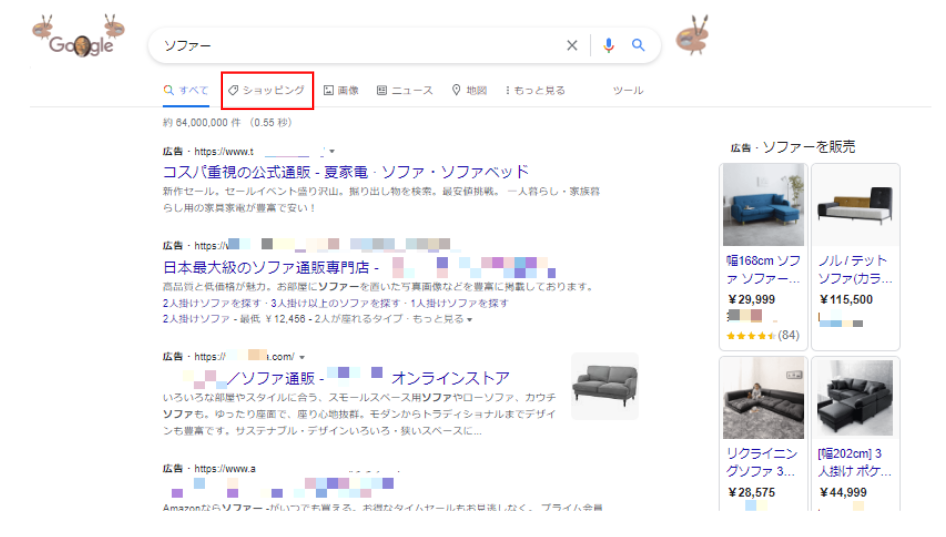
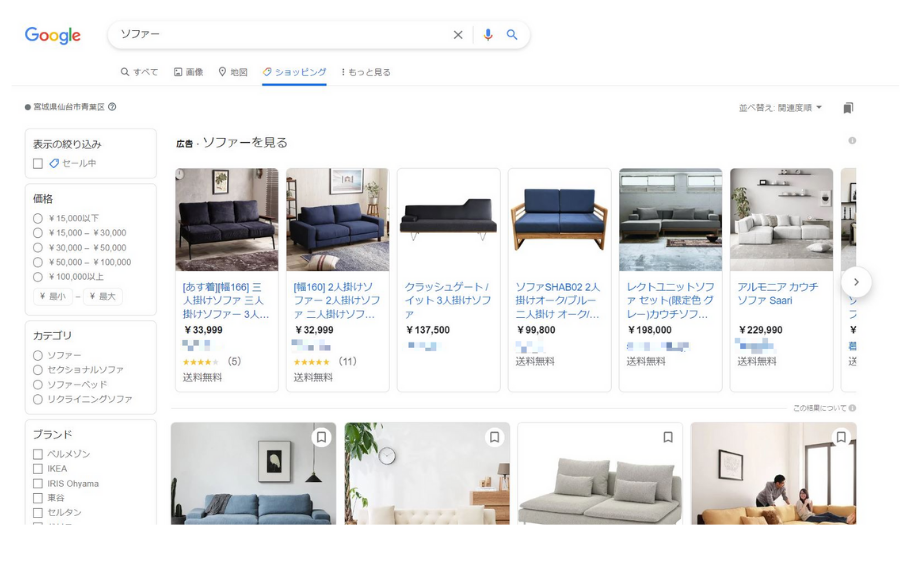
無料のリスティング広告はショッピングタブへ商品の掲載が可能なだけで、検索結果や検索パートナーには表示されません。
ショッピング広告が無料で使用できるわけではないので注意しましょう。より販売促進効果を高めるにはショッピング広告との併用がおすすめです。
1.6 ショッピングフィード
ショッピングフィードは商品名や価格など様々な商品の情報をまとめたファイルのことです。
フィードをアップロードすることで、Merchant Center センターへ商品の登録が完了します。フィードのアップロード方法はいくつかありますが、Googleスプレッドシートを使用した方法が一般的です。
フィードのテンプレートは以下の手順でダウンロードできます。
①Merchant Center内のフィードから+ボタンをクリック
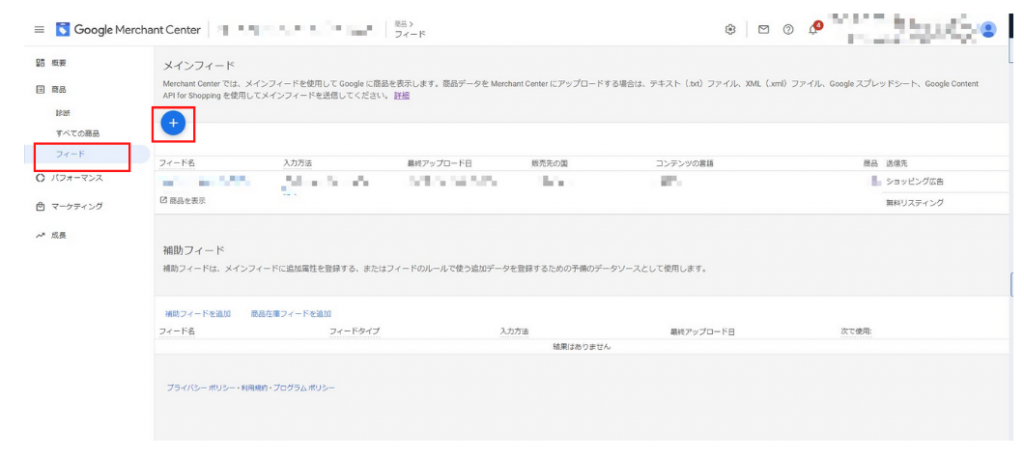
②言語を選択
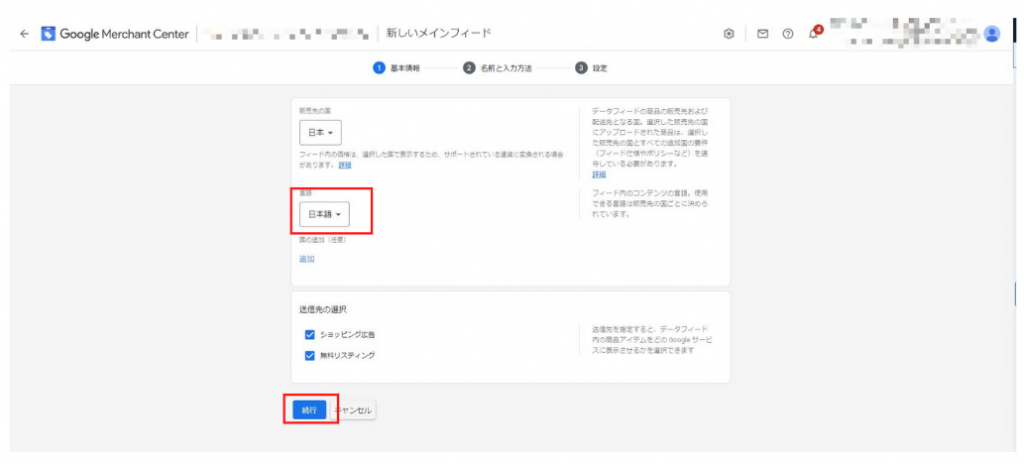
③フィード名をつけてスプレッドシートを選択
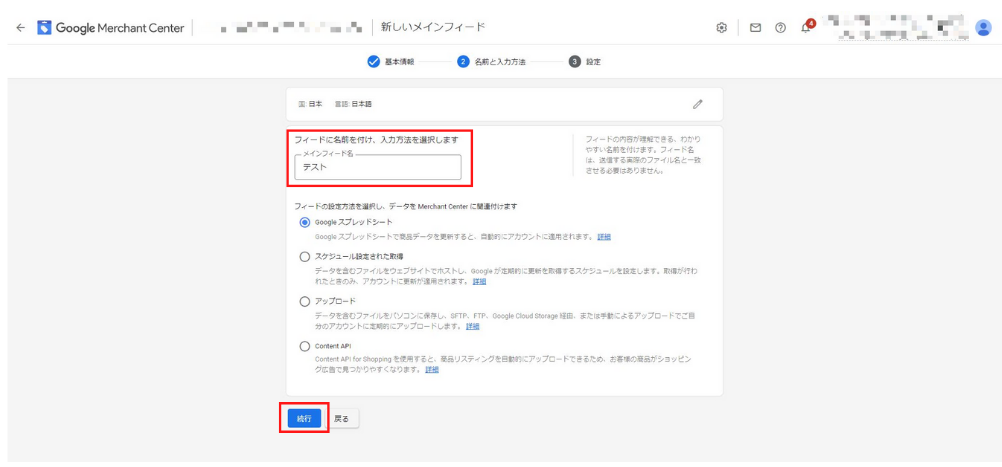
④「新しいスプレッドシートをテンプレートから作成」を選択してフィードを作成
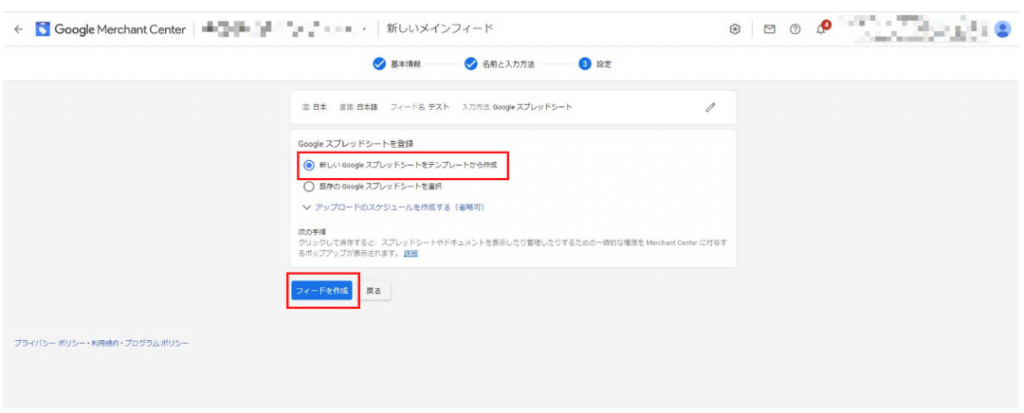
これでテンプレートがダウンロードできますので、項目を入力していきます。
フィードをアップロードしても、必要な項目がそろっていないとMerchant Center への商品登録ができません。以下の必須項目がきちんとそろっているか確認しましょう。
| 【ショッピングフィード必須項目】 ・ID ・商品名 ・説明 ・商品リンク ・商品画像リンク ・在庫状況 ・価格 ・ブランド ・GTIN(GTINがある商品のみ) ・MPN(GTINがない場合のみ)・商品グループID |
商品データの要件に関してはこちらもご確認ください。
【フィードについての注意点】
ショッピング広告で使用するデータフィードは30日以内ごとに更新が必要です。
有効期限を過ぎてしまうと配信が止まってしまう可能性があるので自動更新設定をしておくと安心です。
ちなみに、フィード内の情報をGoogleスプレッドシートで更新した場合、スプレッドシートを更新しただけでは自動で再アップロードはされません。更新したフィードをアップロードしなおすか自動更新設定をしている場合は更新時間まで待つ必要があります。
2.ショッピング広告運用編
設定などが済んだら、いよいよショッピング広告を運用していきます。
ここでは運用におけるちょっとしたポイントを解説します。
2.1 入札設定
ショッピング広告はほかの広告と同じように手動入札のほか、自動入札のスマートショッピングキャンペーンもあります。
スマートショッピングキャンペーンは2022年7月よりP-MAXへ自動アップデートがされています。この記事では手動で運用する場合のポイントなどを解説していますのでスマートショッピングキャンペーンに関しては以下をご覧ください。
2.2 商品グループ
ショッピング広告ではキーワードではなく商品グループを使って入札単価を設定します。
ショッピング広告を初めて作成すると在庫全体が「すべての商品」という1つの商品グループに登録された広告グループが作成されるので、ここからグループ分けし、細分化して運用するイメージです。
| 【グループ単位で管理できること】 ・入札単価の設定 ・キーワードの除外設定 ・レポート |
| 【グループ化できる区分け】 ・カテゴリ ・ブランド ・アイテムID ・状態 ・商品カテゴリ ・チャネル ・チャネルタイプ ・カスタムラベル |
上記の区分けはMerchant Center にアップする商品フィードに項目として入れておく必要があります。
2.3 カスタムラベル
自由に商品グループを作成したいときは「カスタムラベル」が便利です。
カスタムラベルは商品のジャンル分けを独自に設定してグループ分けすることができます。
例えば…レディースファッションECサイトの場合

上記のように管理したい商品グループ分けを自由に作成できるのがカスタムラベルです。
作成できるカスタムラベルは0~4までの、最大5つまでになっています。
2.4 除外キーワードの設定
ショッピング広告はユーザーの検索から表示される仕組みの広告のため、検索語句が確認できます。
効率よく運用を行うため定期的に確認して関連性のないクエリは除外するなどしましょう。
2.5 ショッピングフィードの更新
商品の在庫状況や価格改定、新商品の販売開始など、変更にあわせてショッピングフィードも都度変更するようにしましょう。
3.検索広告とショッピング広告の比較事例のご紹介
最後に、実際にショッピング広告ってどのくらい効果があるの…?と疑問をお持ちの方に実績値をご紹介します。あくまでも一例ですが、参考にしてみてください。
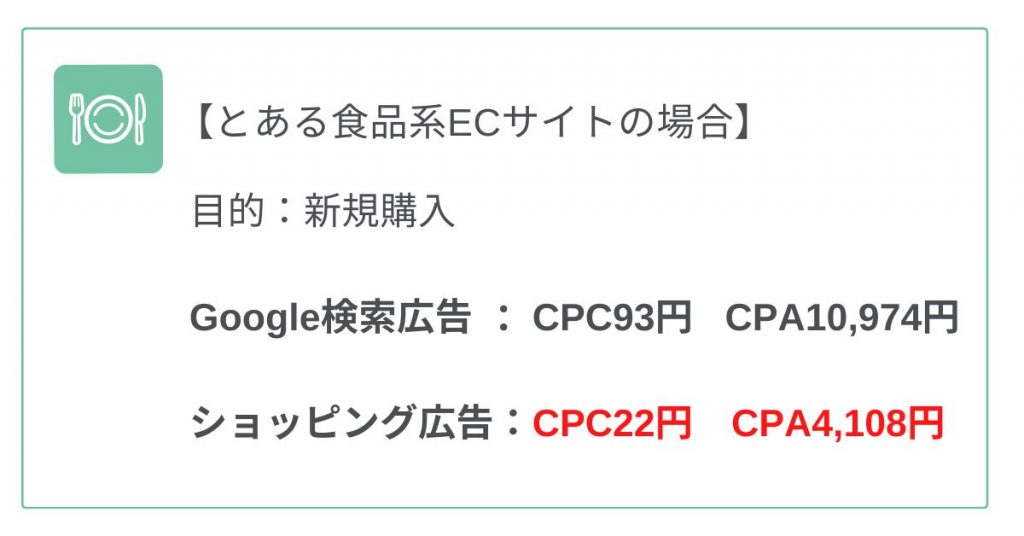
上記は検索広告とショッピング広告を併用した際の数値です。
目的はどちらも新規購入としていますが、ショッピング広告のCPC、CPAともに検索広告の約半分以下になっています。
ECサイトをお持ちであればこのようにショッピング広告で効率的に販売を行える可能性があるかもしれません…!
最後に
いかがでしたでしょうか…?
ショッピング広告は、最初は少し複雑かもしれませんが正しく理解して運用すればECサイトでの販促の心強い味方になってくれます!
この記事を読んでいただいても「やっぱりショッピング広告はハードルが高いな…」
と思った方や「もっと詳しく知りたい」と思った方、「自社で運用したいけど時間が取れない」などでお悩みの方は弊社にお任せを!
ご相談だけでも受け付けておりますので以下よりお気軽にお問い合わせください。






















